خوش آموز درخت تو گر بار دانش بگیرد، به زیر آوری چرخ نیلوفری را
آموزش مایکروسافت CRM 2016 - نحوه ارسال پاسخ به کمپین های تبلیغاتی یا Campaign Responses

در ادامه بحث جلسه قبل در خصوص Campaigns ها بود، دیدید که چطور موفق به اضافه کردن کمپین های تبلیغاتی شدیم و بخش مختلف آن را خدمتتان تشریح کردیم. وقتی کمپین های تبلیغاتی راه می اندازید، پاسخ هایی که از این کمپین ها دریافت می کنید برای شما خیلی مهم است چون در آخر باید مشخص شود که این مشتریان از چه طریقی با شما آشنا شده و خرید محصول را انجام داده اند و همچنین معلوم کنید که کدام کمپین بیشترین سودآوری را داشته است.

مثلا در پست قبلی ما یک کمپین برای تبلیغات تلویزیونی معرفی و ایجاد کردیم و حالا می خواهیم ببینیم که چطور برای این کمپین Response ارسال می شود.
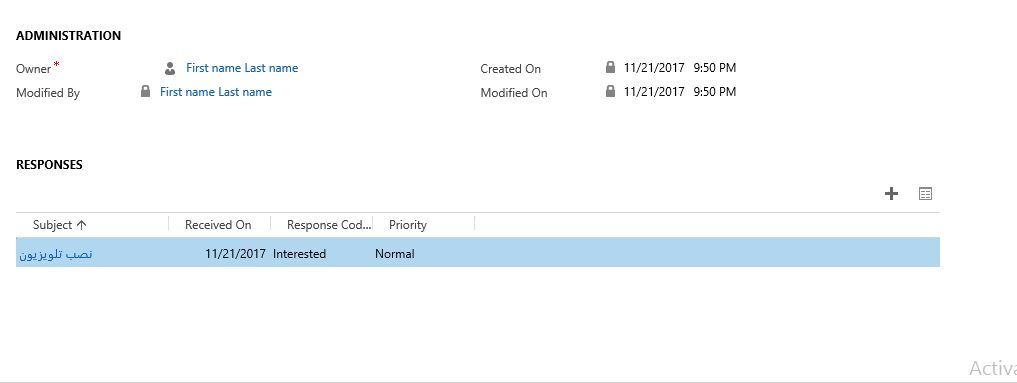
روش اول، بصورت دستی با کلیک روی دکمه + می توانید Responses هایی را برای این کمپین ایجاد کنید. اما فقط از این طریق نیست که Responses برای این کمپین یا سایر کمپین ها ارسال شود.
شما اکنون با قسمت سفارشی سازی فرم ها آشنا هستید و می دانید که چطور باید طبق آموزش های قبلی یک فرم بر طبق نیازتان Customize کنید. مثلا شما یک فیلد Lookup در فرم Accounts یا Contacts می توانید ایجاد که جستجو در فرم Campaigns کند و همه کمپین های تبلیغاتی شما را نشان دهد. بدین ترتیب می توانید مشخص کنید چه مشتریانی از چه طریقی با شما آشنا شده اند.
روش دیگری که میتوانید به این Campaigns ها پاسخ دهید، این است که در فرم Activities، به سراغ Campaign Responses بروید. مثلا اطلاعات مشتری را که در قسمت Accounts یا Contacts ثبت کردید، حالا میت وانید از مشتری سوال کنید که به چه شکلی با کسب و کار شما آشنا شده اند و آن را در فرم Campaign Responses قرار دهید. اجازه دهید یک نمونه از آن را با هم پر کنیم. پس به فرم Campaign Responses از پنجره Activities می رویم.
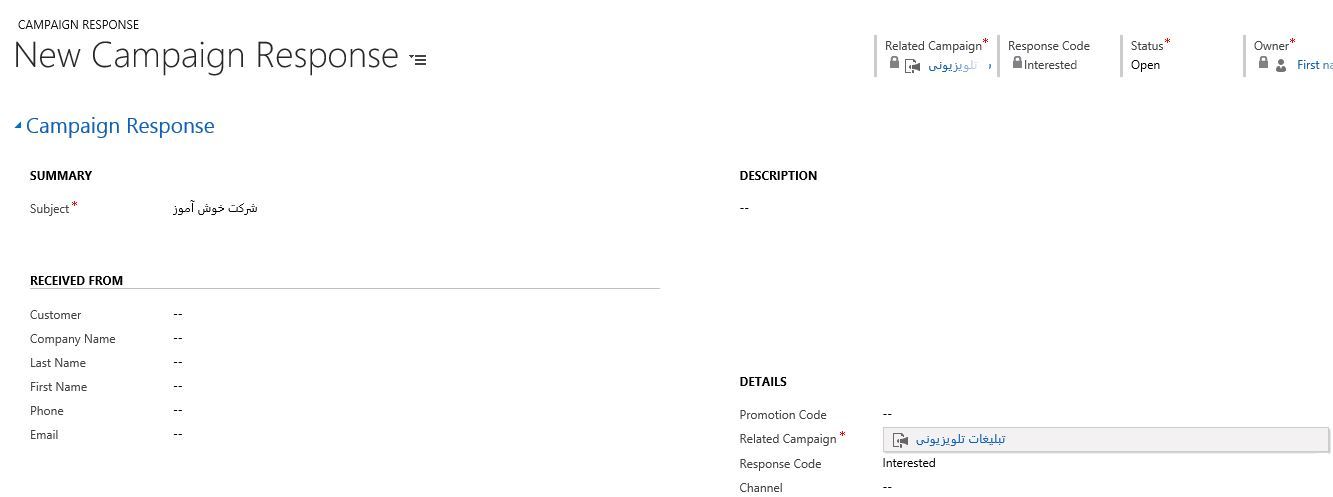
در فیلد Subject باید موضوع این پاسخ به کمپین را مشخص کنید و در قسمت Customer هم نام مشتری را از قسمت Accounts یا Contacts مشخص کنید. اما قسمت مهم آن مربوط به فیلد Related Campaign است که اینجا باید یکی از آن کمپین هایی که تعریف کرده اید را انتخاب کنید. بالاخره مشتری از طریق یکی از همین کمپین ها با شما آشنا شده است که باید آن را مشخص کنید.
پس از تکمیل فیلدهایی مورد نظر، فرم را Save کنید و به یاد داشته باشید این Campaign Responses در رابطه با چه کمپینی به ثبت رسیده است.
حالا به فرم Campaigns در دپارتمان Marketing بروید، از لیست کمپین تبلیغاتی مورد نظر را انتخاب کنید تا به فرم ویرایش آن وارد شوید.
فرم را اسکرول کنید و به قسمت Responses بروید، اینجا باید پاسخ به کمپینی که داده بودید را مطابق شکل زیر مشاهده کنید.
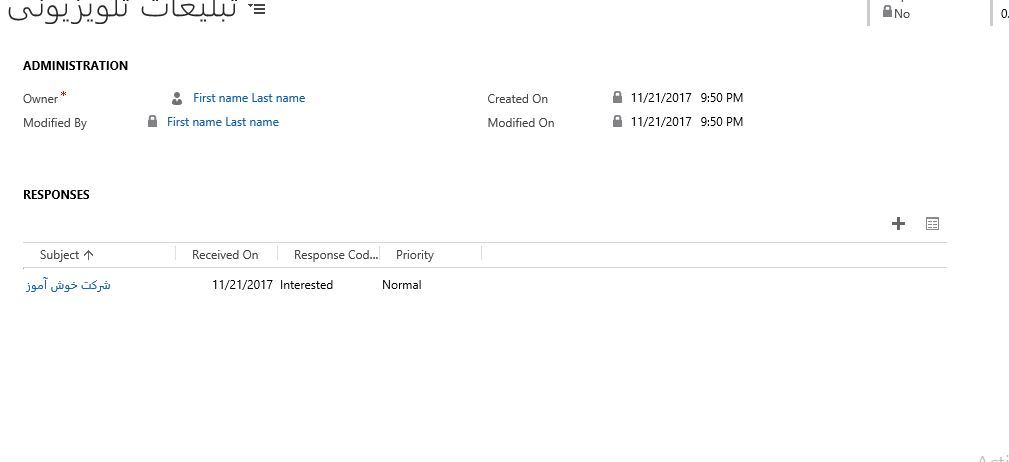
برای مشاهده سرفصلهای آموزش Microsoft Dynamic CRM 2016، لطفا اینجا کلیک کنید.

مثلا در پست قبلی ما یک کمپین برای تبلیغات تلویزیونی معرفی و ایجاد کردیم و حالا می خواهیم ببینیم که چطور برای این کمپین Response ارسال می شود.
روش اول، بصورت دستی با کلیک روی دکمه + می توانید Responses هایی را برای این کمپین ایجاد کنید. اما فقط از این طریق نیست که Responses برای این کمپین یا سایر کمپین ها ارسال شود.
شما اکنون با قسمت سفارشی سازی فرم ها آشنا هستید و می دانید که چطور باید طبق آموزش های قبلی یک فرم بر طبق نیازتان Customize کنید. مثلا شما یک فیلد Lookup در فرم Accounts یا Contacts می توانید ایجاد که جستجو در فرم Campaigns کند و همه کمپین های تبلیغاتی شما را نشان دهد. بدین ترتیب می توانید مشخص کنید چه مشتریانی از چه طریقی با شما آشنا شده اند.
روش دیگری که میتوانید به این Campaigns ها پاسخ دهید، این است که در فرم Activities، به سراغ Campaign Responses بروید. مثلا اطلاعات مشتری را که در قسمت Accounts یا Contacts ثبت کردید، حالا میت وانید از مشتری سوال کنید که به چه شکلی با کسب و کار شما آشنا شده اند و آن را در فرم Campaign Responses قرار دهید. اجازه دهید یک نمونه از آن را با هم پر کنیم. پس به فرم Campaign Responses از پنجره Activities می رویم.
در فیلد Subject باید موضوع این پاسخ به کمپین را مشخص کنید و در قسمت Customer هم نام مشتری را از قسمت Accounts یا Contacts مشخص کنید. اما قسمت مهم آن مربوط به فیلد Related Campaign است که اینجا باید یکی از آن کمپین هایی که تعریف کرده اید را انتخاب کنید. بالاخره مشتری از طریق یکی از همین کمپین ها با شما آشنا شده است که باید آن را مشخص کنید.
پس از تکمیل فیلدهایی مورد نظر، فرم را Save کنید و به یاد داشته باشید این Campaign Responses در رابطه با چه کمپینی به ثبت رسیده است.
حالا به فرم Campaigns در دپارتمان Marketing بروید، از لیست کمپین تبلیغاتی مورد نظر را انتخاب کنید تا به فرم ویرایش آن وارد شوید.
فرم را اسکرول کنید و به قسمت Responses بروید، اینجا باید پاسخ به کمپینی که داده بودید را مطابق شکل زیر مشاهده کنید.
برای مشاهده سرفصلهای آموزش Microsoft Dynamic CRM 2016، لطفا اینجا کلیک کنید.
دوره های آموزش شبکه در خوش آموز:
لیست دوره های آموزش برنامه نویسی در سایت خوش آموز
سایر آموزش های مرتبط:
- دوره آموزشی Kerio Control
- آموزش دوره سیسکو CCNA
- دوره آموزشی Network Plus
- دوره آموزشی Exchange server 2016
- دوره آموزشی VMWare Workstation
لیست دوره های آموزش برنامه نویسی در سایت خوش آموز
- آموزش برنامه نویسی به زبان ساده از مبتدی تا پیشرفته بصورت کاملا کاربردی
- دوره آموزش رایگان زبان برنامه نویسی #C (سی شارپ)
- آموزش پایگاه داده اس کیو ال سرور به زبان ساده از مبتدی تا پیشرفته بصورت کاملا کاربردی
- دوره آموزش برنامه نویسی بانکهای اطلاعاتی VB.NET + SQL Server
- دوره آموزش رایگان زبان برنامه نویسی پایتون Python
- دوره آموزش رایگان زبان برنامه نویسی C
- دوره آموزش رایگان زبان برنامه نویسی ++C
- دوره آموزش رایگان HTML 5
- دوره آموزش رایگان 3 CSS
- دوره آموزش رایگان جاوا اسکریپت (JavaScript)
- دوره رایگان آموزش جامع برنامه نویسی اکسل (VBA) از مقدماتی تا پیشرفته
سایر آموزش های مرتبط:





نمایش دیدگاه ها (0 دیدگاه)
دیدگاه خود را ثبت کنید: